Installation
Das Add-On kann wie gewohnt über den Atlassian Marketplace installiert werden. Wenn Sie das Add-On bereits installiert haben, können Sie diesen Artikel überspringen. Falls nicht, folgen Sie den Schritten in dieser Anleitung oder lesen Sie in Atlassians offizieller Anleitung [Englisch] nach, wie Sie Add-Ons installieren.
Um das Add-On zu installieren, benötigen Sie administrative Rechte. Sollten Sie kein Confluence-Administrator sein, senden Sie bitte einem Ihrer Confluence-Administratoren diese Anleitung zu.
Schritt 1 – Öffnen Sie den Plugin-Manager
Der Universal Plugin-Manager (UPM) ermöglicht Ihnen die Verwaltung von Add-Ons in Confluence und anderen Atlassian-Produkten. Um ihn zu öffnen, rufen Sie eine beliebige Confluence-Seite auf. Klicken Sie anschließend auf das Einstellungssymbol im Navigationsbereich oben rechts auf der Seite und wählen Sie Apps verwalten im Dropdown-Menü aus. Dadurch gelangen Sie direkt zur UPM-Verwaltungsseite.
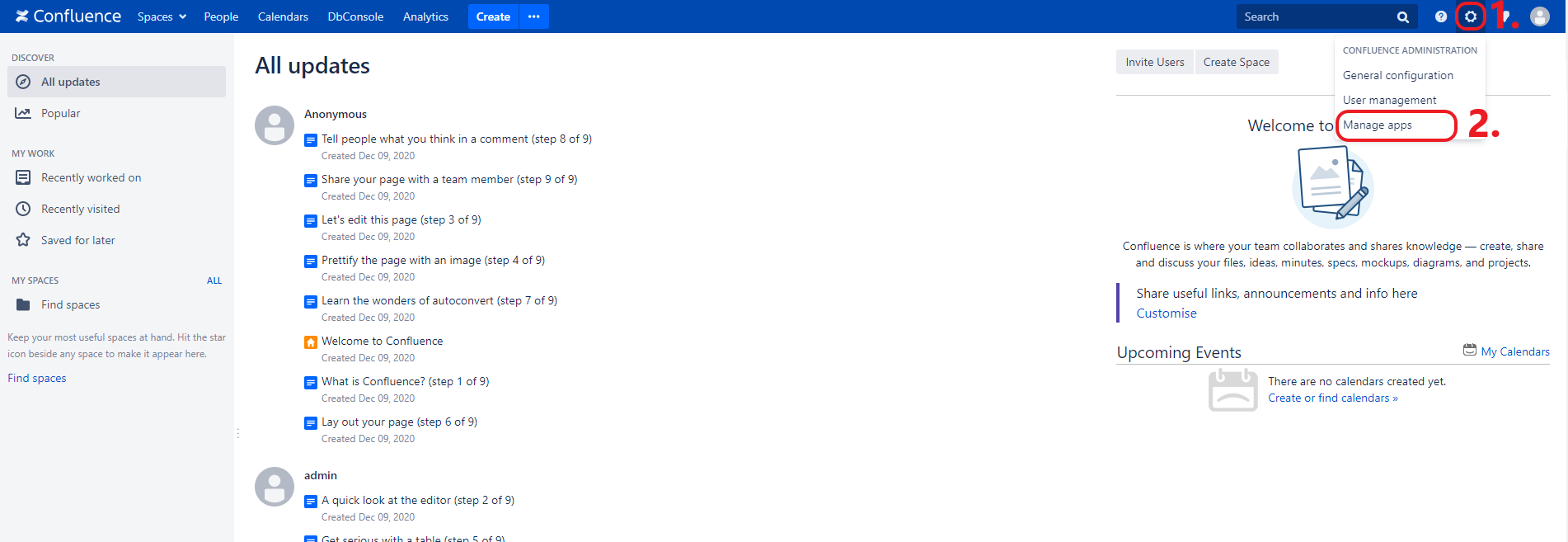
Schritt 2 – Das Add-On finden und installieren
Nachdem Sie die UPM-Verwaltungsseite aufgerufen haben, navigieren Sie zur Seite Neue Apps suchen. Diese Seite befindet sich in der linken Navigationsleiste, direkt über der aktuell ausgewählten Seite. Sobald Sie die Seite geöffnet haben, finden Sie die Suchleiste. Geben Sie dort mailto.wiki – Email for Confluence ein. Es sollte ein Ergebnis mit dem gleichen Titel angezeigt werden. Klicken Sie auf Kostenlose Testversion, um den Installationsprozess zu starten.
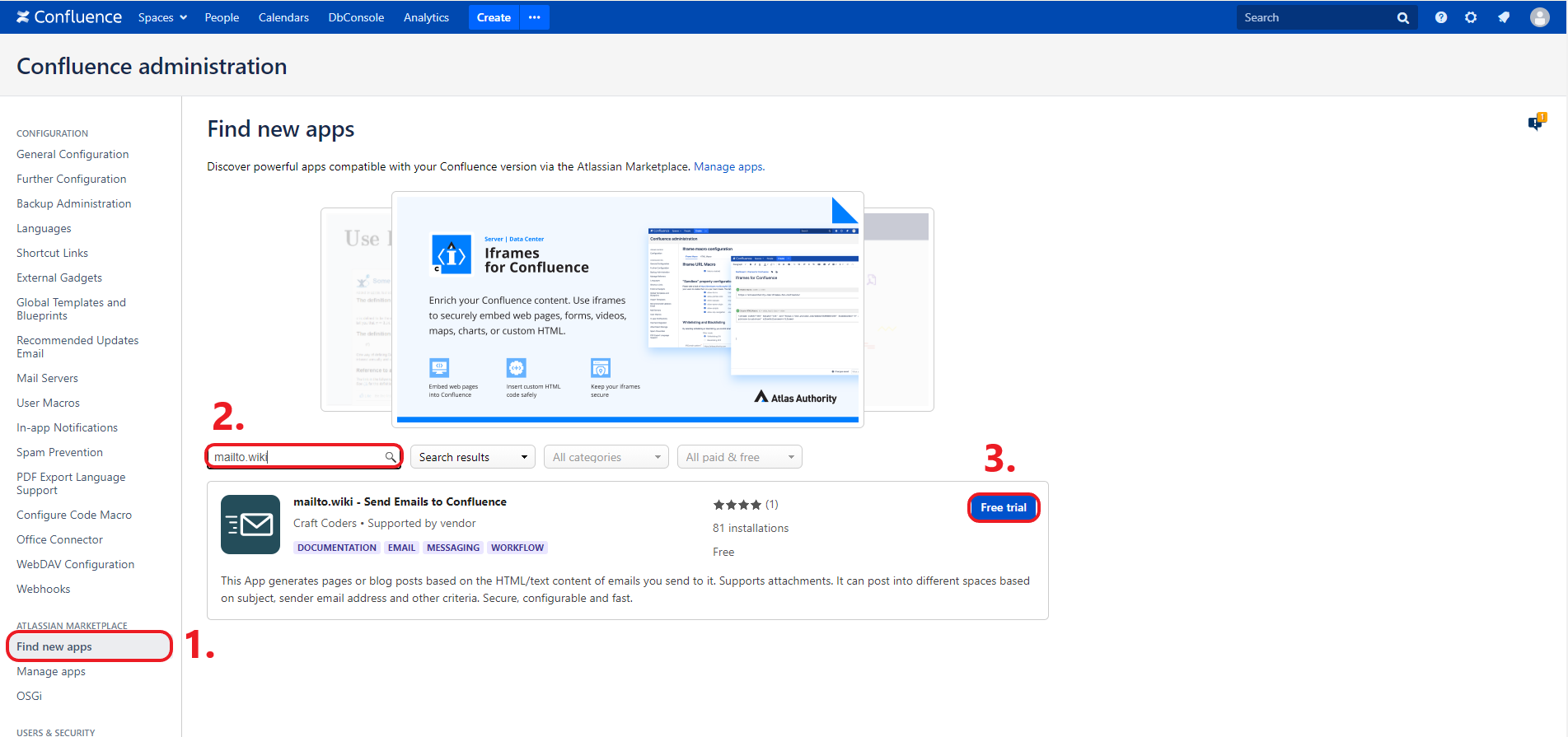
Wenn Sie das Add-On nicht finden können, stellen Sie sicher, dass Sie das richtige Suchwort eingegeben haben und nicht aus Versehen den Plugin-Manager für Jira oder eine andere App anstelle von Confluence geöffnet haben.
Das war’s! Gut gemacht! Sie haben das Add-On erfolgreich installiert. Bevor Sie jedoch richtig loslegen können, müssen Sie es noch konfigurieren. Die erforderlichen Einstellungen werden im Artikel Erste Schritte beschrieben.
Häufige Probleme
Bei der Installation von „mailto.wiki – Email for Confluence“ können folgende Probleme auftreten:
- Sie können die Schaltfläche „Neue Apps suchen“ nicht finden – Wahrscheinlich sind Sie nicht als Administrator in Confluence angemeldet. Sie benötigen administrative Rechte, um Add-Ons zu installieren.
- Sie können das Add-On nicht im Plugin-Manager finden – Dies bedeutet in der Regel, dass Sie versehentlich den Plugin-Manager für Jira oder eine andere Atlassian-Anwendung anstelle von Confluence geöffnet haben.
- Atlassian Server Hiccup – Manchmal wird während des Installationsvorgangs eine Fehlermeldung angezeigt, die auf ein vorübergehendes Problem hinweist. In der Regel kann das Problem behoben werden, indem Sie das Add-On zu einem späteren Zeitpunkt erneut installieren (zum Beispiel nach einer Stunde).
Wenn Sie Probleme bei der Installation haben, die Sie nicht selbstständig lösen können, eröffnen Sie bitte ein Support-Ticket in unserem Service-Desk oder senden Sie uns eine E-Mail an support@mailto.wiki.


